
- •Вопрос № 1. Вирусология. Алгоритм работы компьютерного вируса.
- •Вопрос № 2. Вирусология. Классификация компьютерных вирусов.
- •Вопрос № 3. Вирусология. Способы заражения программ.
- •Вопрос № 4. Вирусология. Антивирусы-полифаги.
- •Вопрос № 5. Вирусология. Антивирусы-ревизоры.
- •Вопрос № 6. Вирусология. Определение компьютерного вируса. Признаки появления компьютерного вируса.
- •Вопрос № 7. Законодательный уровень информационной безопасности. Стр-к: основные разделы и требования.
- •Вопрос № 8. Групповая политика безопасности компьютера на уровне компьютера.
- •Вопрос № 9. Групповая политика безопасности компьютера на уровне пользователя.
- •Вопрос № 10. Управление групповой политикой безопасности компьютера.
- •Вопрос № 11. Защита информации Windows, центры сертификации.
- •Вопрос № 12. Шифрующая файловая система efs.
- •Вопрос № 13. Аутентификация в сетях.
- •Вопрос № 14. Классификация атак. Способы и методы их обнаружения.
- •Вопрос № 15. Модели сетевых атак.
- •Вопрос № 16. Межсетевые экраны и пакетные фильтры.
- •Вопрос № 19. Протокол ip Security.
- •Вопрос № 20. Реализация сетевой атаки.
- •Вопрос № 21. Реализация технологии трансляции сетевых адресов.
- •Вопрос № 22. Реализация фильтрации пакетов межсетевых экранов.
- •Вопрос № 23. Фильтрация ip-пакетов. Ip-фильтры.
- •Вопрос № 24. Защита хранилищ информации. Raid-массивы.
- •Вопрос № 25. Общая характеристика каналов утечки информации. Понятие утечки информации.
- •Вопрос № 26. Акустические каналы утечки информации.
- •Вопрос № 27. Инженерно-техническая защита информации, её задачи и принципы. Основные методы, способы и средства инженерно-технической защиты.
- •Вопрос № 28. Материально-вещественные каналы утечки информации.
- •Вопрос № 29. Оптические каналы утечки информации.
- •Вопрос № 30. Противодействия утечке информации по оптическим, радиоэлектронным, акустическим, материально-вещественным каналам.
- •Вопрос № 31. Радиоэлектронные каналы утечки информации.
- •Вопрос № 32. Информационная безопасность: основные понятия и определения.
- •Вопрос № 33. Информационная безопасность в системе электронной почты.
- •Вопрос № 34. Информационная безопасность. Законодательный уровень информационной безопасности.
- •Вопрос № 35. Механизмы защиты информации в аис.
- •Вопрос № 36. О аутентификации и сетевой безопасности.
- •Вопрос № 37. О правилах работы с скзи (средства криптографической защиты информации).
- •Не допускается:
- •Вопрос № 38. Основные методы защиты информации.
- •Вопрос № 39. Основные предметные направления защиты информации.
- •Вопрос № 40. Причины нарушения целостности информации.
- •Вопрос № 41. Сетевые атаки: их классификация.
- •Вопрос № 50. Шифрование гаммированием.
- •Вопрос № 51. Шифрование заменой.
- •Вопрос № 52. Шифрование перестановкой.
- •Вопрос № 53. Правила информационной безопасности. О физической целостности. Практические вопросы.
Вопрос № 9. Групповая политика безопасности компьютера на уровне пользователя.
Область настройки пользователя User Configuration содержит такие элементы, как параметры рабочего стола, параметры безопасности и сценарии входа и выхода из системы. Эти элементы определены под деревом User Configuration и применяются при входе в систему или обновлении групповой политики.
Пользовательские GP зависят от того, в каком сайте, домене и организационной единице находится объект "пользователь".
Конфигурация пользователя:
Windows Settings: Internet Explorer Maintenance: Security (Настройки Windows: обслуживание Internet Explorer: безопасность). Позволяет настраивать особые зоны безопасности, оценку содержимого и параметры аутентификации.
Windows Settings: Scripts (Настройки Windows: сценарии). Позволяет указывать сценарии входа и выхода из системы.
Administrative Templates: Windows Components: Windows Explorer (Шаблоны администрирования: компоненты Windows: Проводник Windows). Позволяет настраивать пользовательские параметры для Проводника Windows. Среди этих параметров следует отметить удаление меню File (Файл), опций Map Network Drive (Подключить сетевой диск) и Disconnect Network Drive (Отключить сетевой диск), скрытие вкладки Hardware (Оборудование), запрос аутентификационных данных для сетевых инсталляций и многое другое.
Administrative Templates: Windows Components: Windows Installer (Шаблоны администрирования: компоненты Windows: программа установки Windows Installer). Позволяет запретить пользователям производить установку со съемных носителей, а также вносить другие изменения в конфигурацию.
Administrative Templates: Start Menu and Taskbar (Шаблоны администрирования: меню Пуск и панель задач). Позволяет удалять папки пользователя из меню Start (Пуск), отключать и удалять ссылки на Windows Update, отключать опцию Log Off (Выход из системы) в меню Start (Пуск), отключать и удалять команду Shut Down (Завершение работы), удалять отдельные меню и др.
Administrative Templates: Desktop (Шаблоны администрирования: Рабочий стол). Используется для скрытия всех значков Рабочего стола, запрета на изменение пользователями пути к папке My Documents (Мои документы), необходимости сохранения параметров при выходе и др. Также позволяет настраивать элементы, связанные с Aсtive Desktop, и взаимодействие пользователей с Aсtive Directory.
System: Group Policy (Система: групповая политика). Позволяет настраивать пользовательские параметры, такие как интервал обновления пользователей, выбор контроллера домена, автоматическое обновление файлов ADM и др.
Вопрос № 10. Управление групповой политикой безопасности компьютера.
Каждый компьютер обладает своим собственным локальным объектом групповой политики (Local Group Policy Object, LGPO), который можно редактировать.
Если компьютер Windows 2000 не присоединен к домену, то на нем активна только локальная групповая политика. После присоединения к домену групповые политики применяются в соответствии с их иерархией. Следует обратить внимание, что локальная групповая политика применяется даже при включенной блокировке наследования политики от контейнеров более высокого уровня.
Для редактирования локального объекта групповой политики загрузите его в оснастку Групповая политика (при присоединении оснастки в поле ввода Объект групповой политики нужно указать опцию Локальный компьютер).
Group Policy Management Console. Утилита Group Policy Management Console (Консоль управления групповой политикой) представляет собой оснастку MMC и набор сценариев, предоставляющих единый интерфейс управления групповой политикой на предприятии.
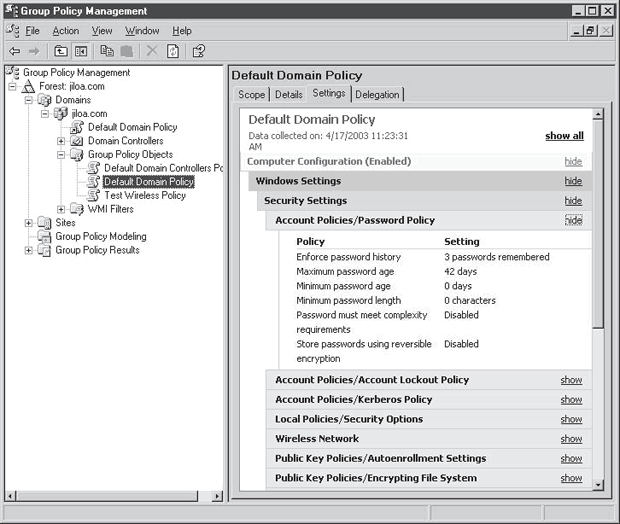
Group Policy Results. Консоль управления групповой политикой предоставляет средство для определения результирующей политики для данного пользователя и/или системы. (Этот метод отличается от средства Resultant Set of Policy, обсуждаемого ниже.) Чтобы сгенерировать запрос Group Policy Results (Результаты групповой политики) для пользователя/компьютера, нужно открыть лес, щелкнуть правой кнопкой мыши на пункте Group Policy Results (Результаты групповой политики) и затем выбрать Group Policy Results Wizard (Мастер результатов групповой политики). Выполните предписания мастера и введите соответствующую информацию в окнах ввода данных.
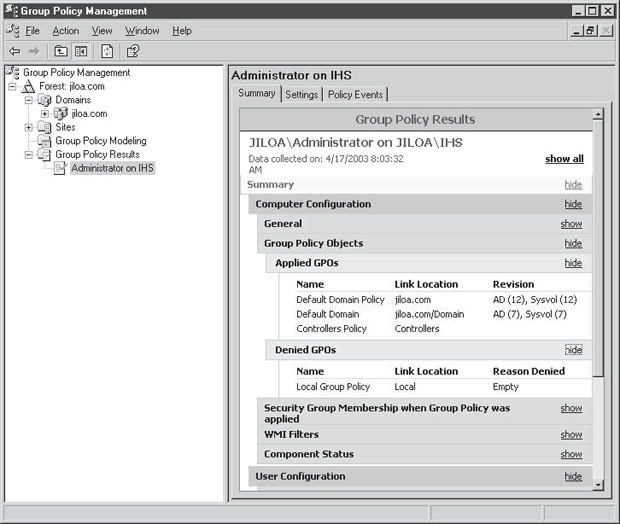
Resultant Set of Policy (RSoP). Утилита предназначена для облегчения процессов применения политик и устранения неполадок в них. Она предоставляет детальные сведения обо всех сконфигурированных параметрах политики и может помочь определить набор примененных политик и порядок, в котором они применяются. Это очень полезно, когда несколько политик применяются на различных уровнях, таких как сайт, домен и организационное подразделение (единица).
Эта утилита используется для симуляции результатов применения параметров политики, которые вы собираетесь применить к компьютеру или пользователю, а также для определения параметров текущей политики для пользователя, находящегося в данный момент в системе компьютера.
Ниже приведен пример RSoP для политики аудита системы IHS. RSoP находится в оснастке MMC и открывается в консоли управления Microsoft (MMC), оснастке Aсtive Directory Users and Computers (Пользователи и компьютеры Aсtive Directory) или оснастке Aсtive Directory Sites and Services (Сайты и службы Aсtive Directory).

